Cosa fare se il Samsung Galaxy S6 non si accende? Risolvi ora!
Samsung Galaxy S6 è uno smartphone molto popolare con un’enorme base di fan. La gente lo elogia per le sue caratteristiche e durata. Tuttavia, alcuni utenti si lamentano anche dicendo che il mio Samsung Galaxy S6 non si accende. Questo è uno strano errore perché il tuo Samsung Galaxy S6 non si accende e rimane bloccato su una schermata nera della morte ogni volta che premi il pulsante di accensione/spegnimento per accenderlo. Il telefono non risponde e si rifiuta di avviarsi normalmente.
Poiché questo problema impedisce agli utenti di accedere al proprio telefono e interrompe il loro lavoro, spesso li troviamo a chiedere soluzioni quando il Galaxy S6 non si gira.
Continua a leggere per sapere perché esattamente Samsung Galaxy S6 non si accende, come recuperare i tuoi dati da uno smartphone che non risponde e rimedi per riaccenderlo.
Parte 1: Motivi per cui il tuo Samsung Galaxy S6 non si accende
È importante conoscere il vero problema prima di cercare le sue soluzioni. I motivi indicati di seguito ti daranno un’idea del motivo per cui Galaxy S6 non si accende a volte in modo da poter prevenire tali errori in futuro.

- Eventuali interruzioni nell’aggiornamento del firmware possono causare un problema del genere e può essere facilmente identificato se l’S6 ha smesso di accendersi immediatamente dopo aver aggiornato il firmware.
- Anche l’uso approssimativo e i danni interni dovuti a una caduta recente o all’ingresso di umidità nel dispositivo possono causare la mancata attivazione del problema da parte del Samsung GalaxyS6.
- La batteria scarica è un altro motivo per cui il tuo Galaxy S6 non si accende.
- Infine, un’operazione in esecuzione in background non consentirà l’accensione del telefono fino a quando ea meno che non venga completata.
Potrebbe esserci anche un difetto hardware, ma di solito i motivi sopra menzionati costringono il telefono a rimanere bloccato su uno schermo nero.
Parte 2: come salvare i dati quando il Galaxy S6 non si accende?
Le tecniche suggerite in questo articolo per riparare Samsung Galaxy S6 non accenderanno il problema ti aiuteranno sicuramente, ma è consigliabile estrarre tutti i tuoi dati dallo smartphone prima di adottare uno dei metodi indicati di seguito.
Abbiamo per te DrFoneTool – Recupero Dati (Android). Questo software è appositamente progettato per recuperare i dati da dispositivi rotti e danneggiati e tenerli al sicuro nel tuo PC senza alterarne l’autenticità. Puoi provare questo strumento gratuitamente, testarne tutte le funzionalità prima di deciderti ad acquistarlo. Estrae in modo efficiente i dati da dispositivi bloccati o che non rispondono, telefoni/schede bloccati su uno schermo nero o il cui sistema si è bloccato a causa di un attacco di virus.

DrFoneTool – Recupero Dati (Android)
Il primo software al mondo di recupero dati per dispositivi Android rotti.
- Può anche essere utilizzato per recuperare dati da dispositivi rotti o dispositivi danneggiati in qualsiasi altro modo, come quelli bloccati in un ciclo di riavvio.
- Il più alto tasso di recupero nel settore.
- Recupera foto, video, contatti, messaggi, registri delle chiamate e altro.
- Compatibile con i dispositivi Samsung Galaxy.
Segui i passaggi indicati di seguito per estrarre i dati dal tuo Galaxy S6:
1. Scarica, installa ed esegui DrFoneTool – Strumento di recupero dati (Android) sul tuo PC. Collega il tuo S6 utilizzando un cavo USB e passa alla schermata principale del software. Una volta avviato il software, vedrai molte schede davanti a te. Fai clic su ‘Recupero dati’ e scegli ‘Recupera da telefono rotto’.

2. Ora avrai davanti a te diversi tipi di file riconosciuti da S6 che possono essere estratti e archiviati sul PC. Per impostazione predefinita, tutti i contenuti verranno controllati ma puoi deselezionare quelli che non desideri recuperare. Una volta che hai finito di selezionare i dati, premi ‘Avanti’.

3. In questo passaggio, scegli tra le due opzioni davanti a te la vera natura del tuo telefono come mostrato nello screenshot qui sotto.

4. Ora ti verrà chiesto di inserire il tipo e il nome del modello del tuo telefono come mostrato nello screenshot qui sotto. Fornisci i dettagli corretti affinché il software identifichi la tua scheda senza problemi e premi ‘Avanti’.

5. In questo passaggio, leggi attentamente le istruzioni dello screenshot qui sotto per accedere alla modalità Download sul tuo Galaxy S6 e premi ‘Avanti’.

6. Infine, lascia che il software riconosca il tuo smartphone.

7. Una volta fatto, sarai in grado di visualizzare in anteprima tutti i file sullo schermo del tuo bambino prima di premere ‘Recupera sul computer’.

Potresti trovarli utili
Parte 3: 4 suggerimenti per risolvere Samsung S6 non si attiveranno
Dopo aver salvato i tuoi dati con successo, passa ai metodi indicati di seguito per risolverlo quando il tuo Galaxy S6 non si accende.
1. Avvia forzatamente il tuo Galaxy S6
Non è possibile rimuovere la batteria dell’S6, ma puoi comunque ripristinare il telefono premendo contemporaneamente il pulsante di accensione/spegnimento e il pulsante di riduzione del volume per 5-7 secondi per forzare l’avvio quando il Samsung Galaxy S6 non si accende.

Attendi che il telefono si riavvii e si avvii normalmente.

2. Carica il tuo Samsung S6
Nella nostra vita frenetica, tendiamo a dimenticare di caricare i nostri telefoni a causa della quale la batteria si scarica e il Galaxy S6 non si accende. Il modo migliore per combattere questo problema è lasciare il telefono in carica per almeno 30 minuti circa prima di provare ad accenderlo. Utilizzare solo un caricabatterie Samsung originale e collegarlo a una presa a muro per una ricarica più rapida.
Se il telefono mostra segni di carica, come una batteria, sullo schermo, significa che il tuo dispositivo è sano e deve solo essere caricato.

3. Avvia in modalità provvisoria
L’avvio in modalità provvisoria è una buona idea per eliminare la possibilità di un arresto anomalo del software e restringere la ricerca ad alcune app scaricate che potrebbero causare tutti i problemi. Se il telefono si avvia in modalità provvisoria, sappi che è in grado di essere acceso, ma alcune app installate di recente devono essere eliminate per risolvere il problema. Segui i passaggi indicati di seguito per avviare in modalità provvisoria quando Galaxy S6 non si accende normalmente:
1. Premere a lungo il pulsante Volume giù e Scarso On/Off insieme per circa 15 secondi e attendere che il telefono vibri.
2. Quando vedi ‘Samsung’ sullo schermo, rilascia solo il pulsante di accensione.
3. Il telefono ora si avvierà in modalità provvisoria e vedrai ‘Modalità provvisoria’ nella parte inferiore dello schermo.

4. Pulisci partizione cache
Wiping Cache Partition non elimina i tuoi dati ed è diverso dall’esecuzione di un ripristino delle impostazioni di fabbrica. Inoltre, è necessario avviare la modalità di ripristino per pulire tutti i file di sistema intasati.
- 1. Premi a lungo il pulsante di accensione/spegnimento, aumento del volume e Home sul tuo S6 e attendi che vibri leggermente.
- 2. Ora continua a tenere premuti i pulsanti Home e Volume ma rilascia delicatamente il pulsante di accensione.
- 3. Puoi lasciare gli altri due pulsanti anche quando viene visualizzata la schermata di ripristino come mostrato di seguito.

- 4. Ora scorri verso il basso utilizzando il pulsante di riduzione del volume e seleziona ‘Wipe Cache Partition’ utilizzando il pulsante di accensione.
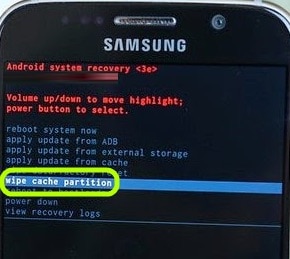
- 5. Attendi il completamento del processo, quindi seleziona ‘Riavvia il sistema ora’ per riavviare il telefono e verificare che si accenda normalmente.
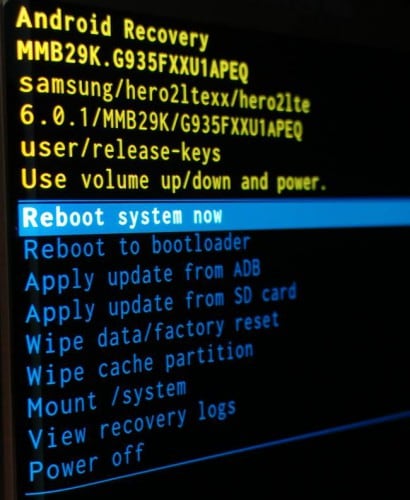
Parte 4: Fix Samsung Galaxy S6 non si accende con un clic
Se i suggerimenti sopra menzionati non hanno funzionato per te, prova il software DrFoneTool-SystemRepair (Android) che risolverà sicuramente il problema ‘Samsung Galaxy s6 non si accende’. Utilizzando il software, puoi risolvere molti problemi del sistema Android in pochi minuti. Ha il più alto tasso di successo per la risoluzione dei problemi rispetto ad altri strumenti disponibili sul mercato. Indipendentemente dal tipo di problema che stai affrontando sul tuo telefono Samsung, puoi fare affidamento sul software.

DrFoneTool – Riparazione del sistema (Android)
Samsung Galaxy S6 non si accende? Ecco la vera soluzione!
- Fornisce un’operazione di riparazione con un clic per riparare il Galaxy S6 che non si accende.
- È il primo e ultimo software di sistema di riparazione Android.
- È possibile utilizzare lo strumento senza avere competenze e conoscenze tecniche.
- Funziona con un’ampia gamma di telefoni Samsung.
- Compatibile con vari vettori.
Prima di utilizzare il software, si consiglia di farlo eseguire il backup dei dati del tuo telefono Samsung in quanto potrebbe cancellare i dati esistenti del tuo dispositivo.
Ecco la guida passo passo su come riparare Samsung s6 che non si accende problema:
Passo 1: Scarica e installa lo strumento dal suo sito ufficiale, quindi avvialo sul tuo computer. Successivamente, tocca l’operazione ‘Ripara’ dalla finestra principale del programma.

Passo 2: Quindi, stabilisci una connessione tra il tuo telefono Android e il computer utilizzando un cavo. Successivamente, seleziona l’opzione ‘Riparazione Android’.

Passo 3: Nella pagina successiva, specifica la marca del dispositivo, il nome, il modello e le informazioni sull’operatore e inserisci ‘000000’ per confermare i dettagli che hai inserito. Quindi, fare clic su ‘Avanti’.

Passo 4: Ora, accedi al tuo telefono in modalità download seguendo i passaggi indicati nell’interfaccia del software e il software inizierà a scaricare automaticamente il firmware.

Passo 5: Attendere alcuni minuti fino al completamento del processo di riparazione. Una volta completato, sarai in grado di accendere il tuo Samsung Galaxy S6.

Pertanto, gli utenti che lo hanno segnalato il mio Samsung Galaxy s6 non si accende, possono utilizzare il software DrFoneTool-SystemRepair che li aiuterà a risolvere facilmente i problemi.
Quindi, per riassumere, i suggerimenti forniti in questo articolo ti aiuteranno quando dici che il mio Samsung Galaxy S6 non si accende. Queste sono soluzioni affidabili e hanno aiutato anche molti altri utenti interessati. Inoltre, DrFoneTool toolkit – Lo strumento di estrazione dati Android è un ottimo modo per estrarre tutti i tuoi dati per evitare la perdita di dati e tenerli al sicuro.
ultimi articoli

